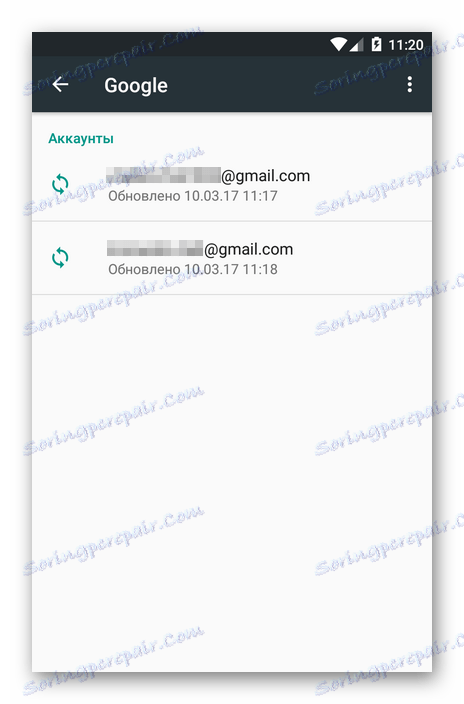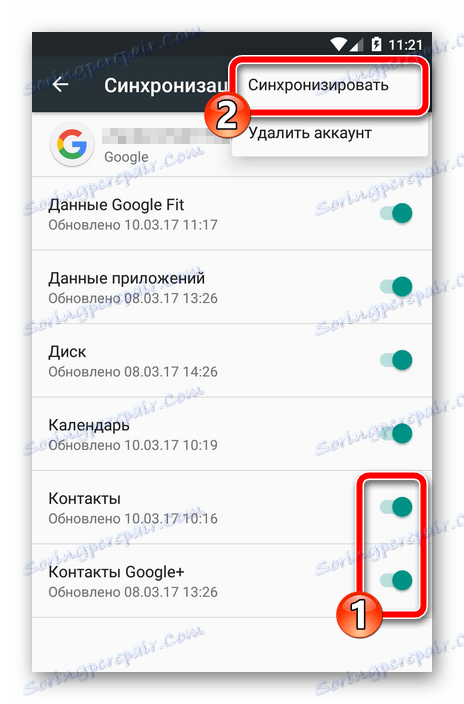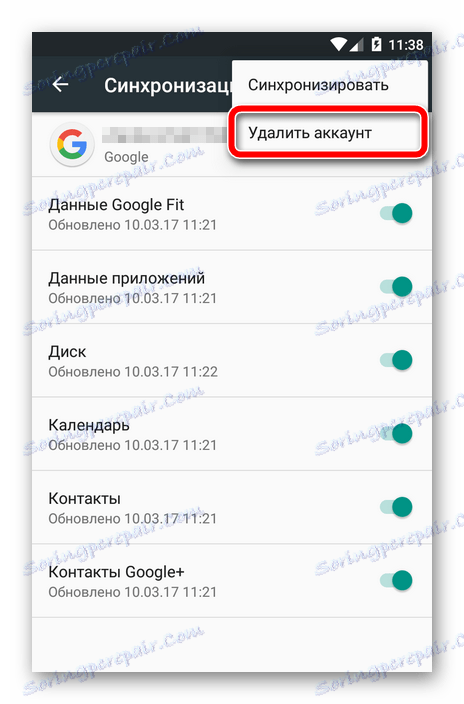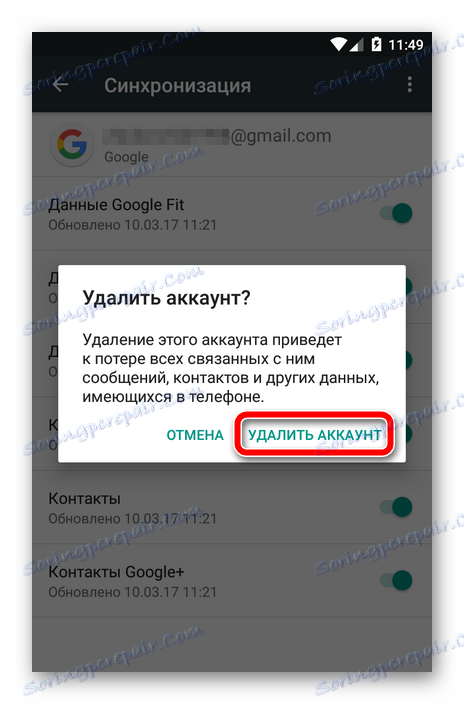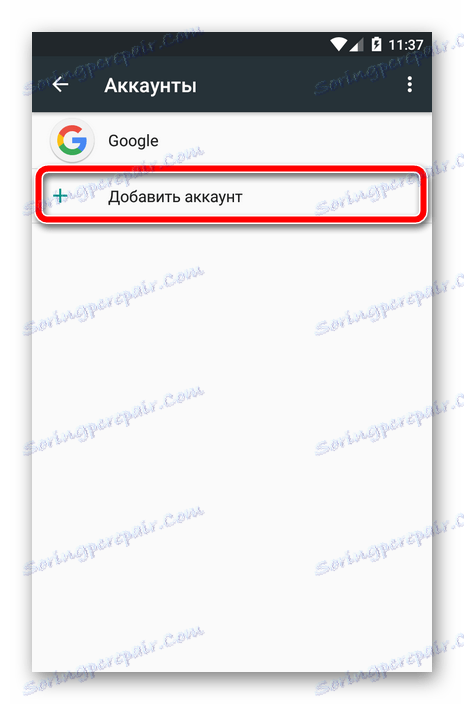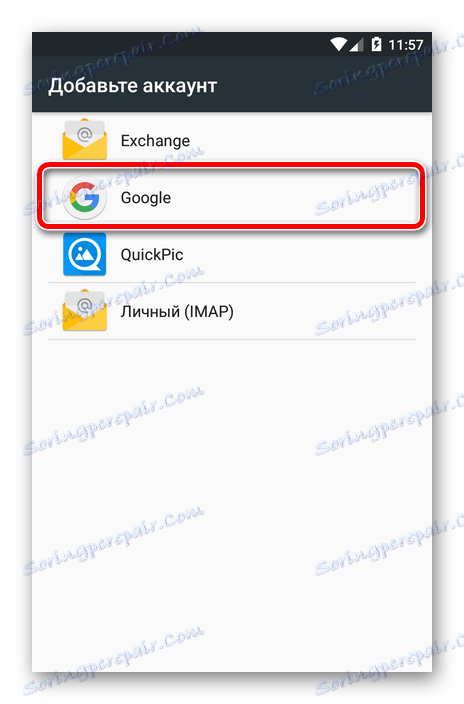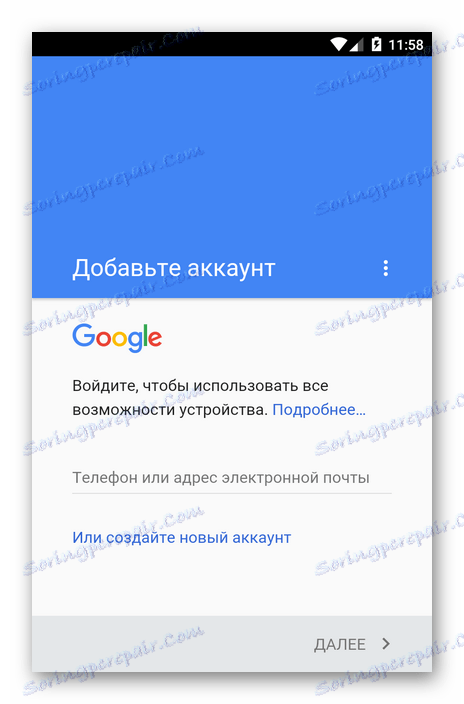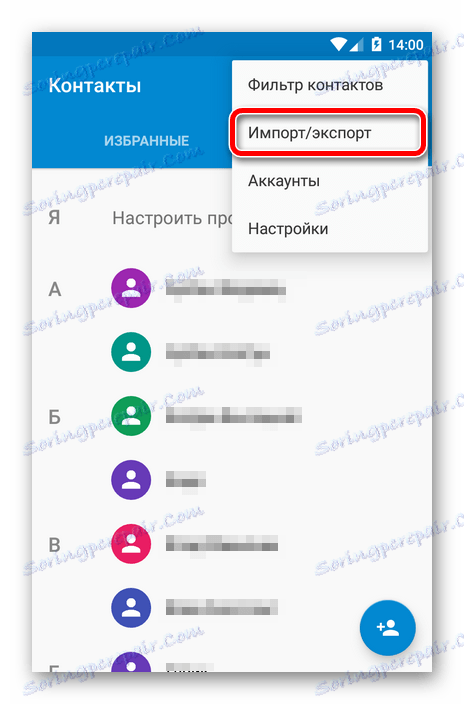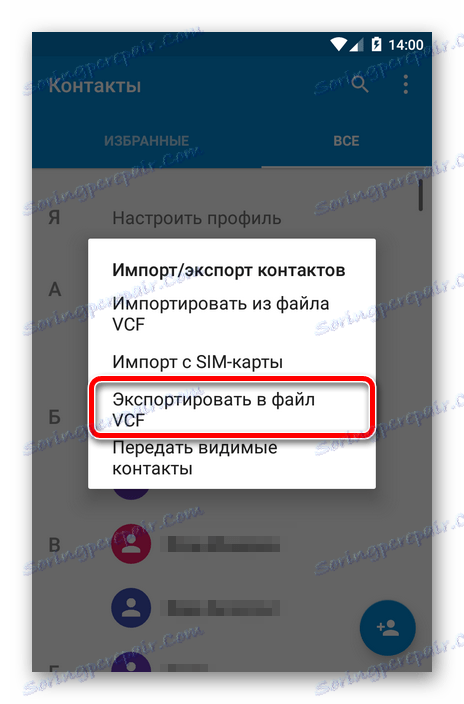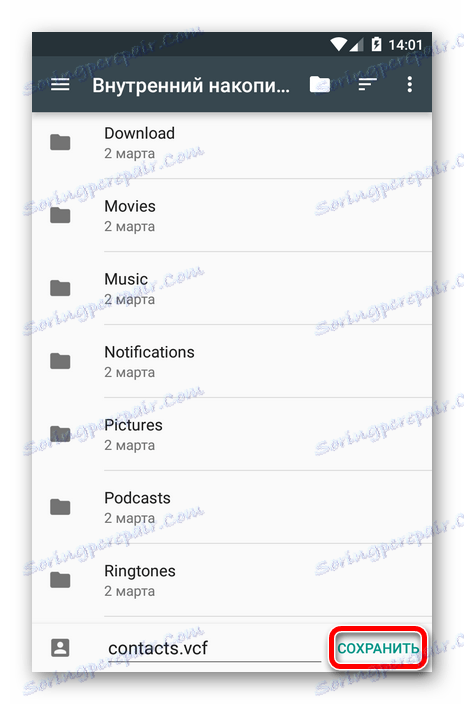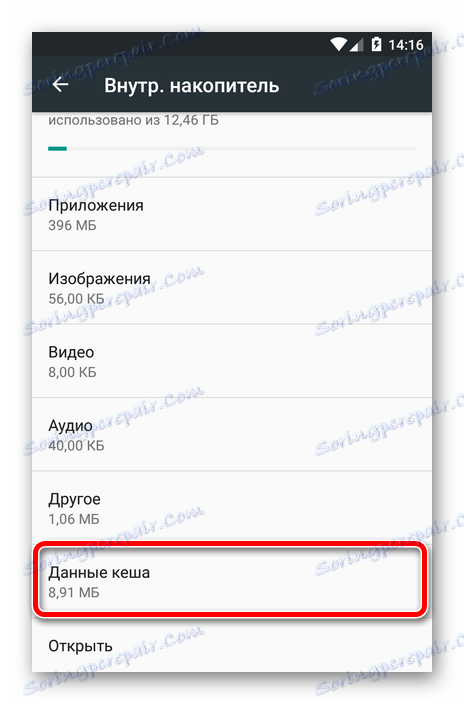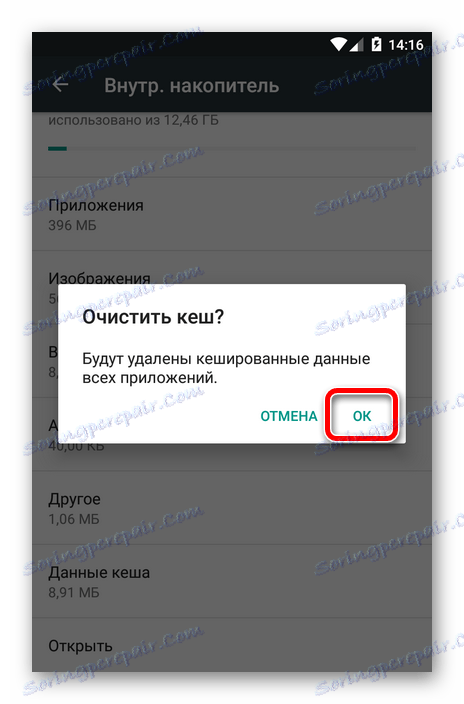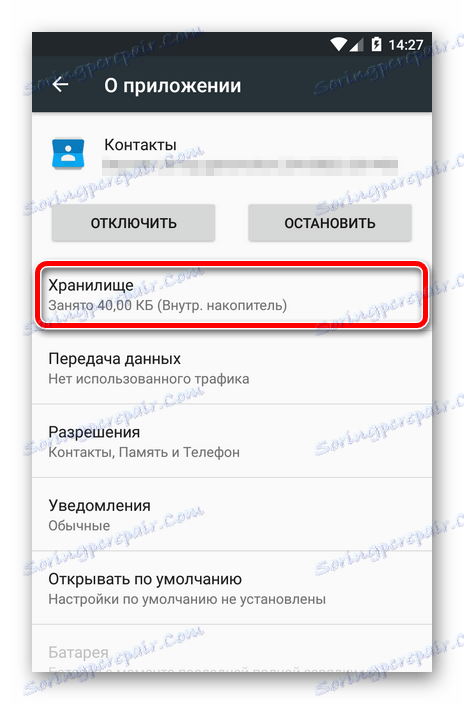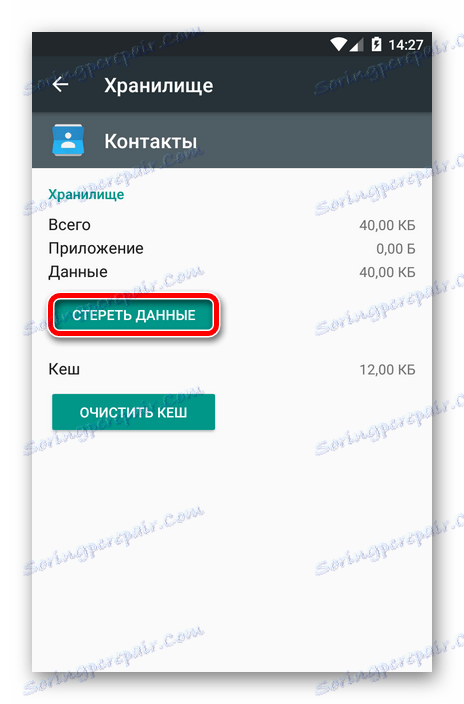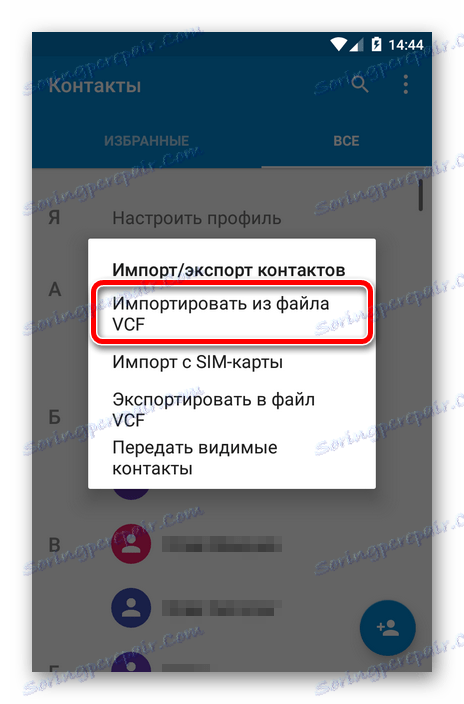Stiki ne sinhronizirajo z Googlom: odpravljanje težav
Mobilni operacijski sistem Android, tako kot skoraj vsa moderna platforma, zagotavlja funkcionalnost, ki zagotavlja varnost osebnih podatkov uporabnika. Eno takega orodja je sinhronizacija stikov, gesel, aplikacij, vnosov v koledarju itd. Kaj pa, če tak pomemben element OS neha delovati pravilno?
Ena od najpogostejših težav v tem primeru je pomanjkanje sinhronizacije uporabniškega seznama stikov. Takšna napaka je lahko kratkotrajna, v tem primeru po določenem času se obnovi izmenjava podatkov z »oblakom« Googla.
Druga stvar je, če je prenehanje sinhronizacije stikov trajno. Nadalje bomo govorili o tem, kako popraviti takšno napako pri delovanju sistema.
Vsebina
Kako odpraviti težave s sinhronizacijo
Preden naredite spodnji postopek, morate preveriti, ali je naprava povezana z internetom. Preprosto odprite katero koli stran v mobilnem spletnem brskalniku ali zaženite aplikacijo, ki zahteva obvezen dostop do omrežja.
Prav tako morate biti prepričani, da ste prijavljeni v Google Račun in da pri njegovem delu ni nobenih napak. Če želite to narediti, odprite katero koli aplikacijo iz mobilnega paketa aplikacij "Korporacije dobrega", kot so Gmail, Prejeto, itd. Še bolje, poskusite namestiti kateri koli program iz Trgovine Play.
Preberite na naši spletni strani: Kako popraviti "Postopek com.google.process.gapps je ustavljen"
In zadnjo stvar - omogočeno je avtosignaliranje. Če je ta funkcija aktivirana, so potrebni podatki sinhronizirani z »oblakom« v avtomatskem načinu brez vaše neposredne udeležbe.
Če želite ugotoviti, ali je ta možnost omogočena, pojdite v Nastavitve - Računi - Google . Tukaj, v dodatnem meniju (navpična elipsa v zgornjem desnem kotu), označite element »Samodejna sinhronizacija podatkov« .
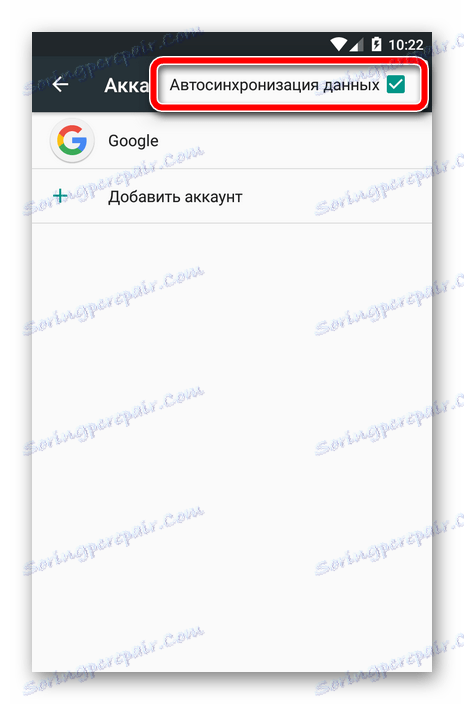
Če so vsi zgornji elementi v polnem režimu, pogumno obiščite načine za popravljanje stikov s sinhronizacijo.
1. način: ročno sinhronizirate svoj Google Račun
Najenostavnejša rešitev, ki je v nekaterih primerih lahko učinkovita.
- Če ga želite uporabiti, odprite nastavitve naprave, v razdelku »Računi« - »Google« izberite želeni račun.
![Seznam Google Računi v Androidu]()
- Nato v nastavitvah sinhronizacije določenega računa zagotovimo, da so stikala v bližini postavk »Stiki« in » Stiki Google+ « v položaju »Omogočeno«.
![Meni Google Sync v sistemu Android]()
Nato v dodatnem meniju kliknite »Sinhroniziraj« .
Če se je po izvedbi teh dejanj sinhronizacija začela in uspešno končala - problem je rešen. V nasprotnem primeru poskušamo odpraviti drugo napako.
2. način: odstranite in ponovno dodajte Google Račun
Ta možnost še bolj odpravlja težavo sinhronizacije stikov v napravi Android. Samo pooblaščeni Google Račun morate izbrisati in se znova prijaviti.
- Torej najprej odstranimo račun. Daleč tukaj ni treba iti: v istih nastavitvah sinhronizacije "računovodstvo" (glej metodo 1) izberite drugi element - "Izbriši račun".
![Brisanje Google Računa v operacijskem sistemu Android]()
- Nato potrdite izbrano dejanje.
![Potrditev brisanja računa v sistemu Android]()
Naslednji korak je dodati Google Račun, ki ste ga pravkar izbrisali v napravo.
- Če želite to narediti, kliknite gumb »Dodaj račun« v meniju »Računi« v nastavitvah operacijskega sistema.
![Meni računov v Androidu]()
- Nato morate izbrati vrsto računa. V našem primeru, "Google" .
![Možnosti za dodajanje računov v Android]()
- Nato sledi standardnemu postopku prijave v Google Račun.
![Dovoljenje v Google Računu]()
Če ponovno dodamo Google Račun, začnemo proces sinhronizacije podatkov iz nič.
3. način: sinhronizacija sile
Če prejšnji načini odpravljanja težav ne delujejo, boste morali, tako rekoč, "goljufati" in prisiliti napravo, da sinhronizira vse podatke. To lahko storite na dva načina.
Prvi način je spremeniti nastavitve datuma in časa.
- Če želite to narediti, pojdite na »Nastavitve« - »Datum in čas«.
![Nastavitve ure in datuma Android]()
Tukaj je najprej treba onemogočiti možnosti »Datum in čas« in »Omrežni časovni pas« in nato nastaviti napačen datum in čas. Po tem se vrnemo na glavni zaslon sistema. - Nato se vrnite na nastavitve za datum in čas ter vrnite vse parametre v njihovo prvotno stanje. Navedite tudi trenutni čas in trenutno številko.
![Nastavitve originalnega datuma in ure v Androidu]()
Posledično bodo vaši stiki in drugi podatki prisilno sinhronizirani s »oblakom« Googla.
Druga možnost za izvajanje prisilne sinhronizacije je uporaba dialerja. Skladno s tem je primeren samo za Android-pametne telefone.
V tem primeru morate odpreti aplikacijo Telefon ali katero koli drugo "izbiranje" in vnesti naslednjo kombinacijo:
*#*#2432546#*#*
Zato boste na nadzorni plošči videli naslednje sporočilo o uspešni namestitvi povezave. 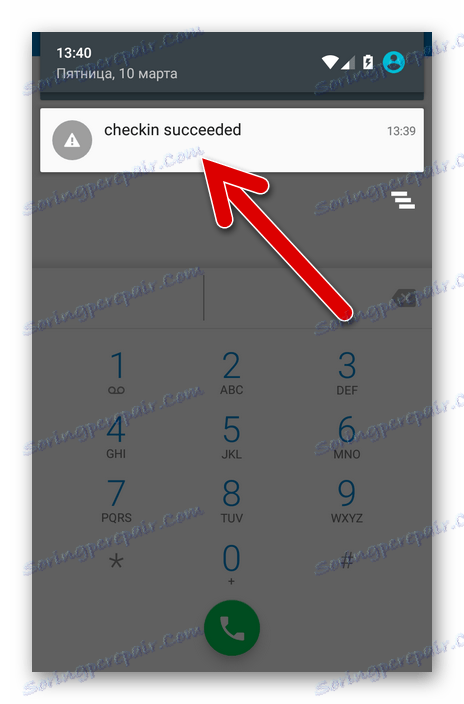
4. način: Izbrišite predpomnilnik in zbrišite podatke
Zelo učinkovit način obravnavanja napake pri sinhronizaciji stikov je popolnoma izbrisati in izbrisati povezane podatke.
Če želite shraniti svoj seznam stikov, morate najprej narediti varnostno kopijo.
- Odprite aplikacijo Contacts in pojdite v meni »Uvozi / Izvozi« preko dodatnega menija.
![Seznam stikov s sistemom Android]()
- V pojavnem meniju izberite element »Izvozi v VCF «.
![Pojavni meni za uvoz in izvoz stikov v Android]()
- Nato določimo lokacijo, kjer bo varnostna kopija shranjena.
![Seznam map v pomnilniku pametnega telefona Android]()
Zdaj nadaljujte s čiščenjem predpomnilnika in seznama stikov.
- Pojdite v nastavitve naprave in nato v "Storage in USB-pogoni . " Tu najdemo postavko »Data cache« .
![Seznam podatkov, shranjenih v pomnilniku naprave Android]()
- S klikom na njega se prikaže pop-up okno z obvestilom o čiščenju predpomnjenih podatkov naših aplikacij. Kliknite »V redu« .
![Potrditev čiščenja predpomnilnika v sistemu Android]()
- Po tem pojdite na »Nastavitve« - »Aplikacije« - »Stiki« . Tu nas zanima postavka "Repozitorij" .
![Stran nastavitev aplikacije Imenik]()
- Ostaneva samo klik na gumb "Zbriši podatke" .
![Konfiguriranje kontaktov aplikacijskih podatkov]()
- Izbrane številke lahko obnovite z uporabo menija »Uvoz / izvoz« v aplikaciji Kontakti.
![Uvozi in izvozi stike]()
Metoda 5: Uporaba tretje osebe
Morda se zgodi, da noben od zgornjih metod ne bo popravil sinhronizacije s sinhronizacijo stikov. V tem primeru priporočamo uporabo posebno orodje od razvijalca tretje osebe.
Program »Popravi sinhronizacijo stikov« lahko identificira in popravi več napak, ki vodijo v nesposobnost sinhronizacije stikov.
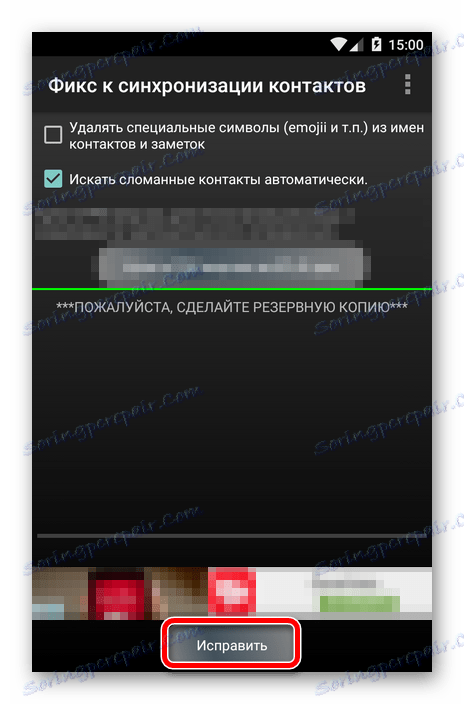
Vse, kar morate odpraviti, je, da kliknete gumb »Popravi« in sledite navodilom aplikacije.